国旅手游网提供好玩的手机游戏和手机必备软件下载,每天推荐精品安卓手游和最新应用软件app,并整理了热门游戏攻略、软件教程、资讯等内容。欢迎收藏
网友宠物提问:win7系统电脑怎么设置自动开机
总是忘记关电脑的用户们可以试试为Win7电脑设置个自动开机?下面文章教程就分享了Win7电脑设置自动开机的具体操作流程。

1、在电脑桌面选择【计算机】,鼠标右键单击选择菜单栏中的【管理】;
2、在管理窗口中,点击【任务计划程序】,然后选择【任务计划程序库】;
3、点击右边的【创建基本任务】;
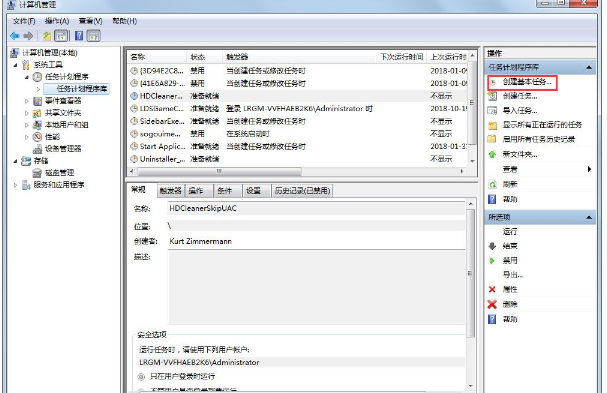
4、在弹出的窗口中,在输入框中输入【名称】、【描述】,之后选择【下一步】来进入下一步操作;
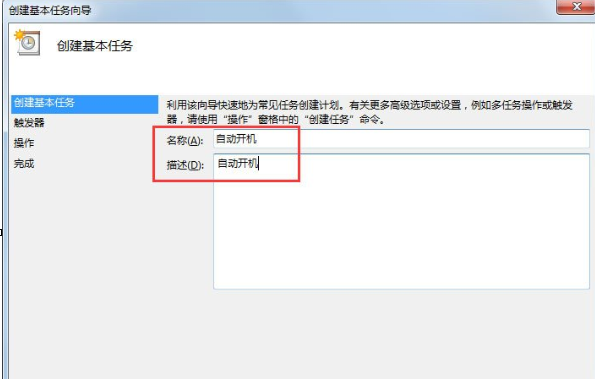
5、在【任务触发器】窗口,鼠标单击选择【每天】或者其他选项,根据自己的需求,然后选择【下一步】;
6、在【每日】窗口中,选择指定任务开始日期、时间,和相应的时间间隔,之后选择【下一步】;
7、在【操作】窗口中,鼠标单击选择【启动程序】项,之后选择【下一步】;
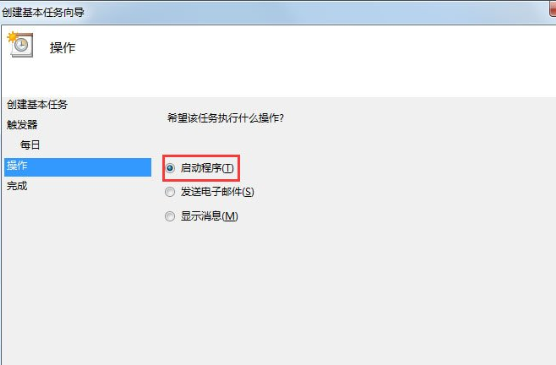
8、在【启动程序】窗口中,点击浏览,选择任一程序或脚本,之后选择【下一步】;
9、点击完成,到此自动开机设置配置完成。
根据上文讲解的Win7电脑设置自动开机的具体操作流程,你们也赶紧去设置吧!
关于《Win7电脑设置自动开机的具体操作流程》相关问题的解答夜南小编就为大家介绍到这里了。如需了解其他软件使用问题,请持续关注国旅手游网软件教程栏目。
版权声明:本文内容由互联网用户自发贡献,该文观点仅代表作者本人。本站仅提供信息存储空间服务,不拥有所有权,不承担相关法律责任。如果发现本站有涉嫌抄袭侵权/违法违规的内容,欢迎发送邮件至【1047436850@qq.com】举报,并提供相关证据及涉嫌侵权链接,一经查实,本站将在14个工作日内删除涉嫌侵权内容。
本文标题:【win7电脑设置自动开机的具体操作流程[win7电脑如何设置自动开机]】
本文链接:http://www.citshb.com/class330280.html
